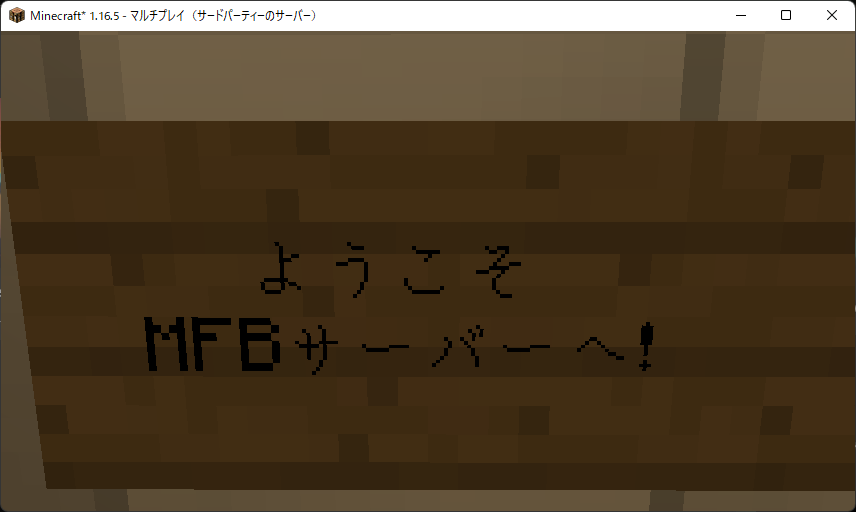MOD環境の導入手順
マインクラフトのMODサーバーにアクセスするためには、サーバー内にあるMODと同じ環境を構築する必要があります。
ここでは、MFB用の構築手順を解説します。
ここでは、MFB用の構築手順を解説します。
CurseForgeのインストール
1.こちらからCurseForge本体をダウンロードします。
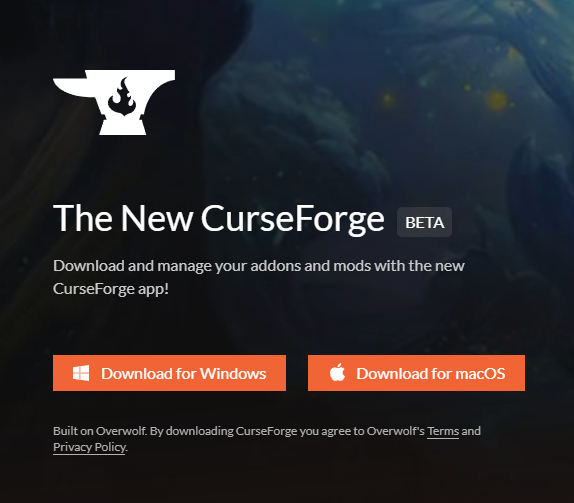
2.ダウンロードしたファイルを起動し、インストールを行います。
CurseForgeの設定
1.初回起動時のみ解説が表示されるので「Skip Intro」をクリックします。
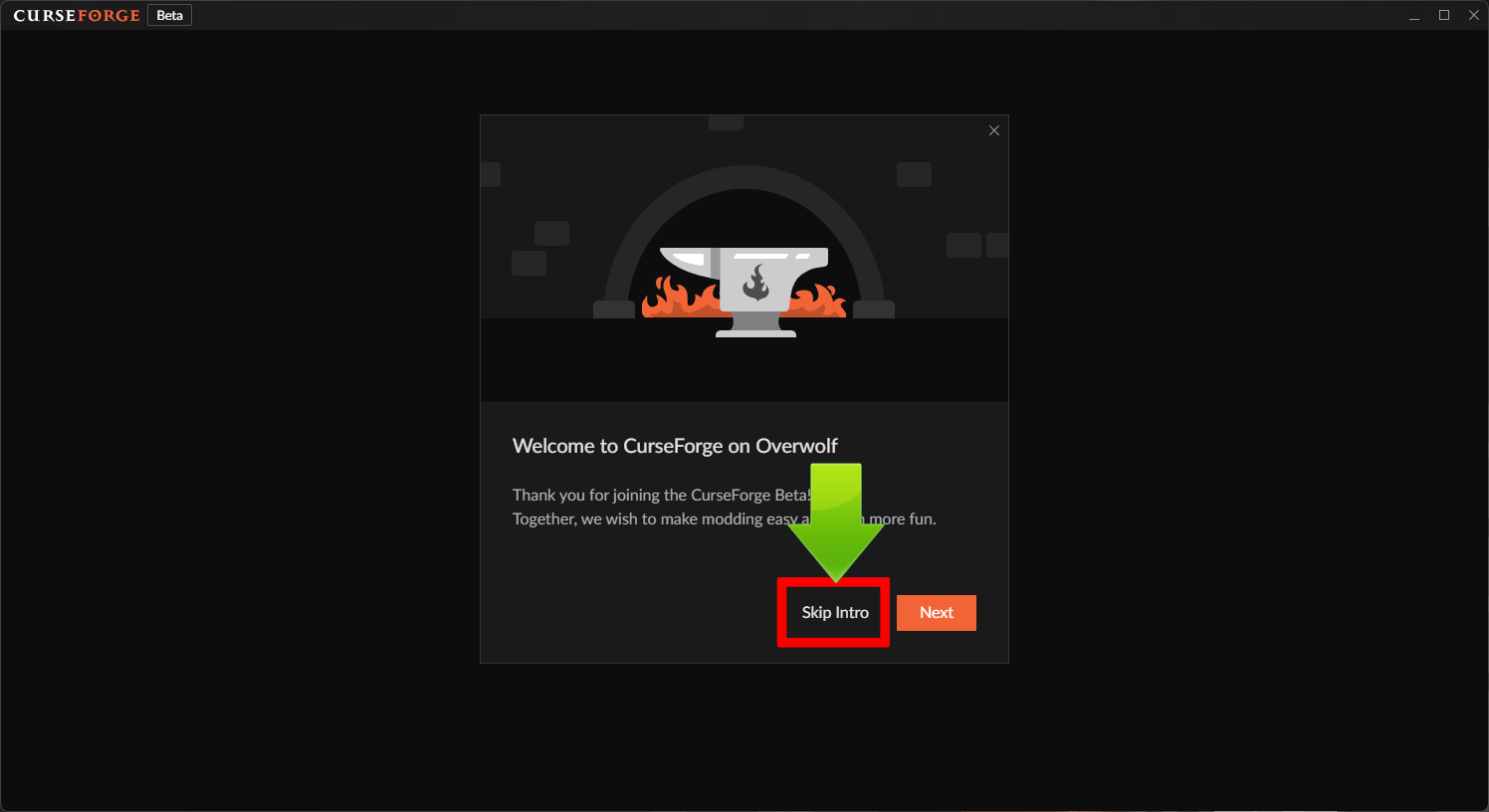
2.Choose a Gameの画面から「MINECRAFT JAVA EDITION」を選択します。
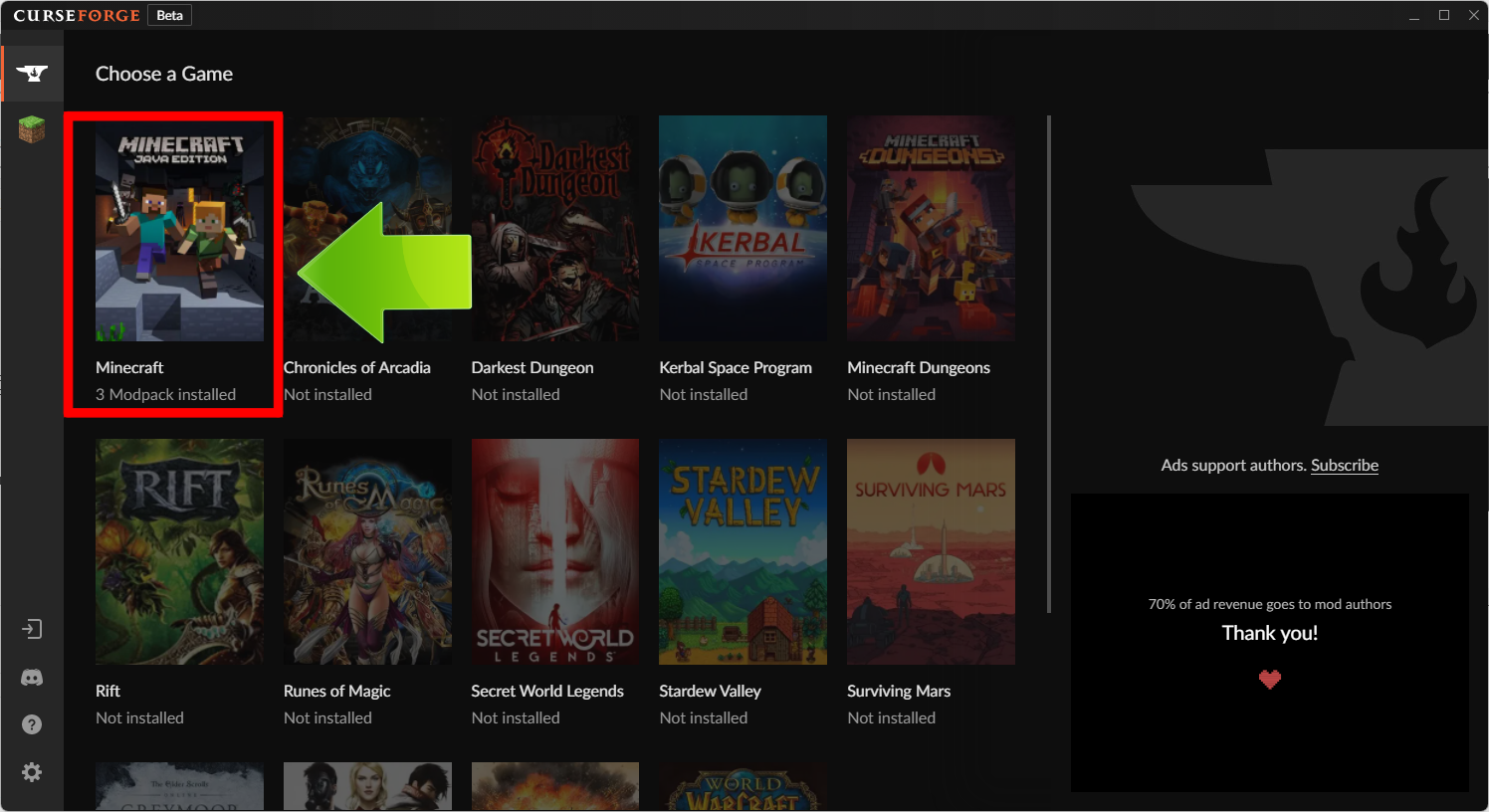
3.マインクラフトがインストールされているフォルダ(MinecraftLuncher.exeのあるフォルダ)を選択します。
インストールフォルダをデフォルトから変更していない場合は上の項目にチェックを入れ、インストールフォルダを変更している場合には下の項目にチェックを入れてフォルダの場所を指定します。
※インストールフォルダに日本語(全角文字)を使用しているとエラーになりますので、必ず英数字を使用しましょう。
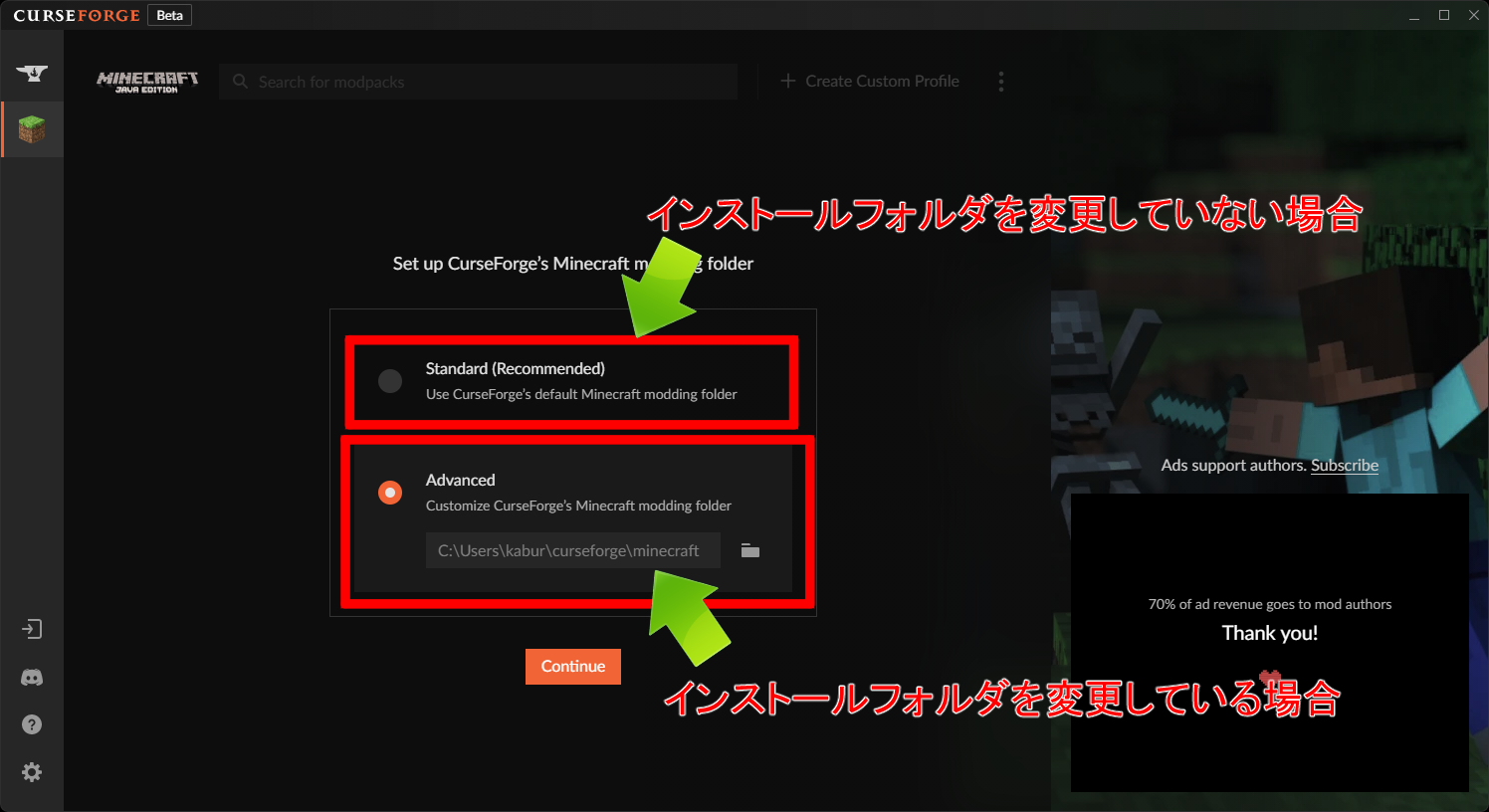
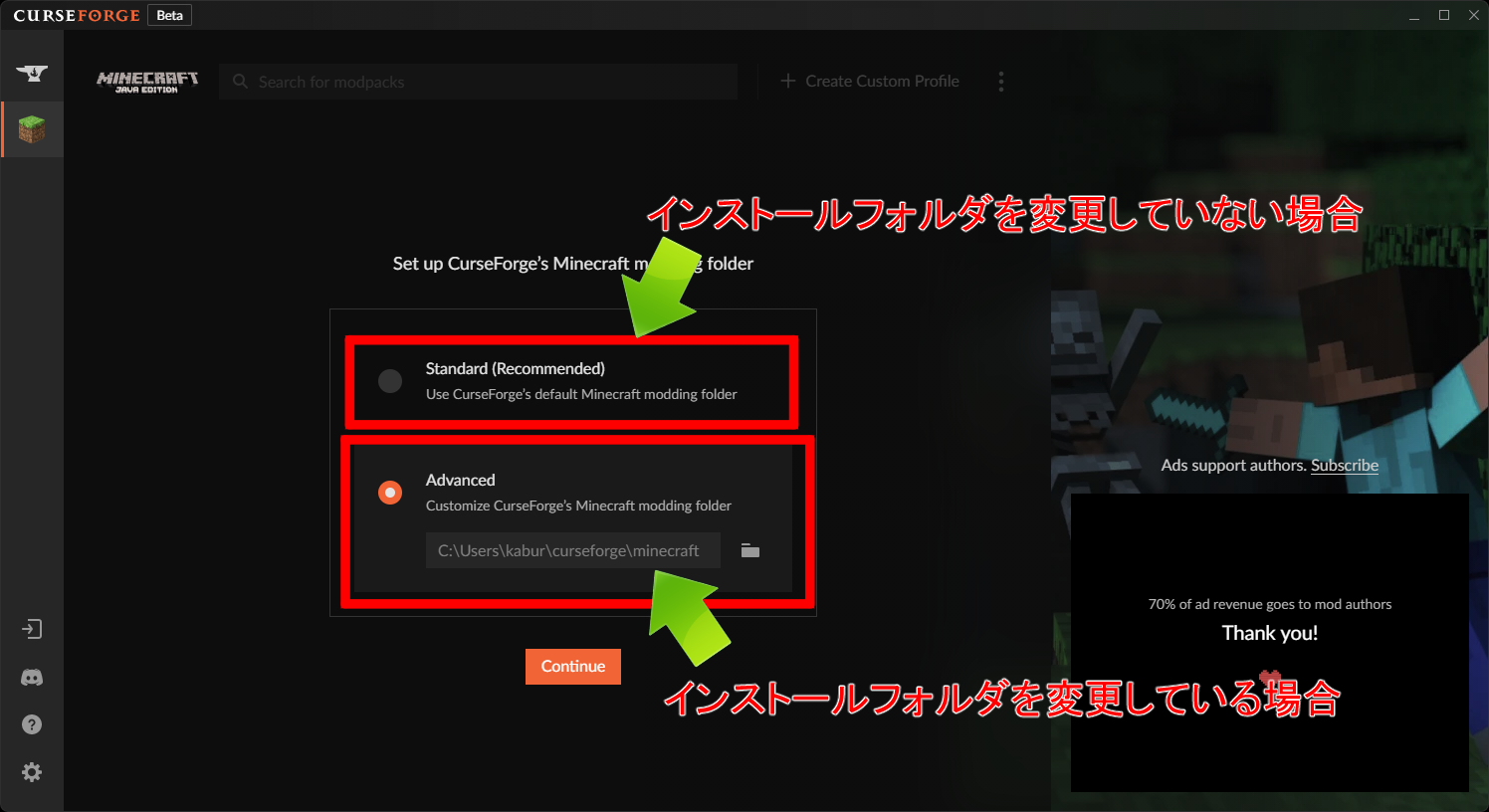
プロファイルとMODデータのダウンロード
1.Discordの「MFBサーバー」内にある「#初期設定・更新」チャンネルから<最新CurseForgeデータ>をダウンロードします。

プロファイルの適用
1.CurseForgeの設定が正しくおこなわれていれば左にマインクラフトのアイコンが表示されるので選択し
右上に表示される「+Create Custome Profile」をクリックします。
※画面上ではすでにプロファイルが登録されていますが、通常はプロファイルはなにもない状態です。
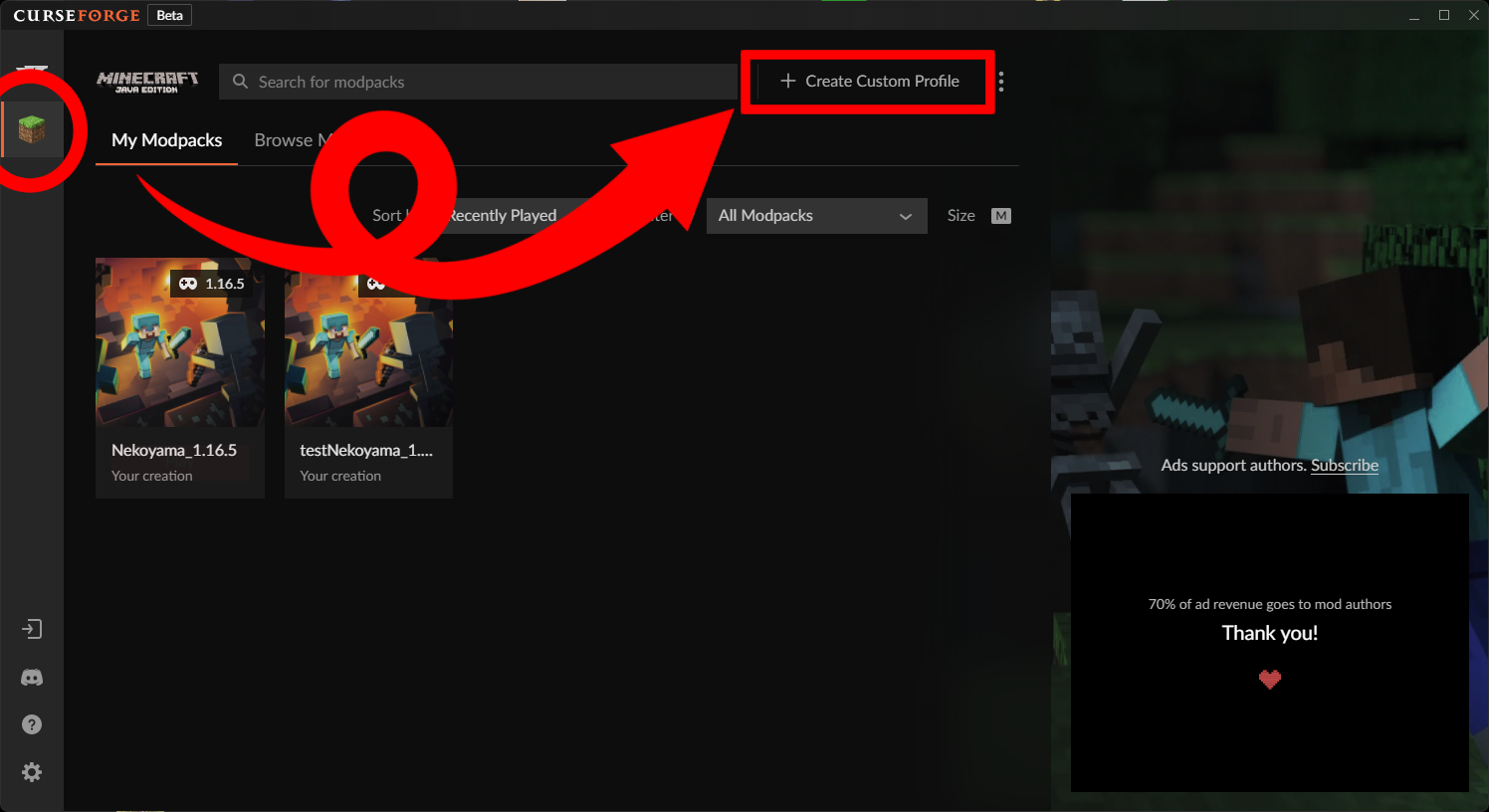
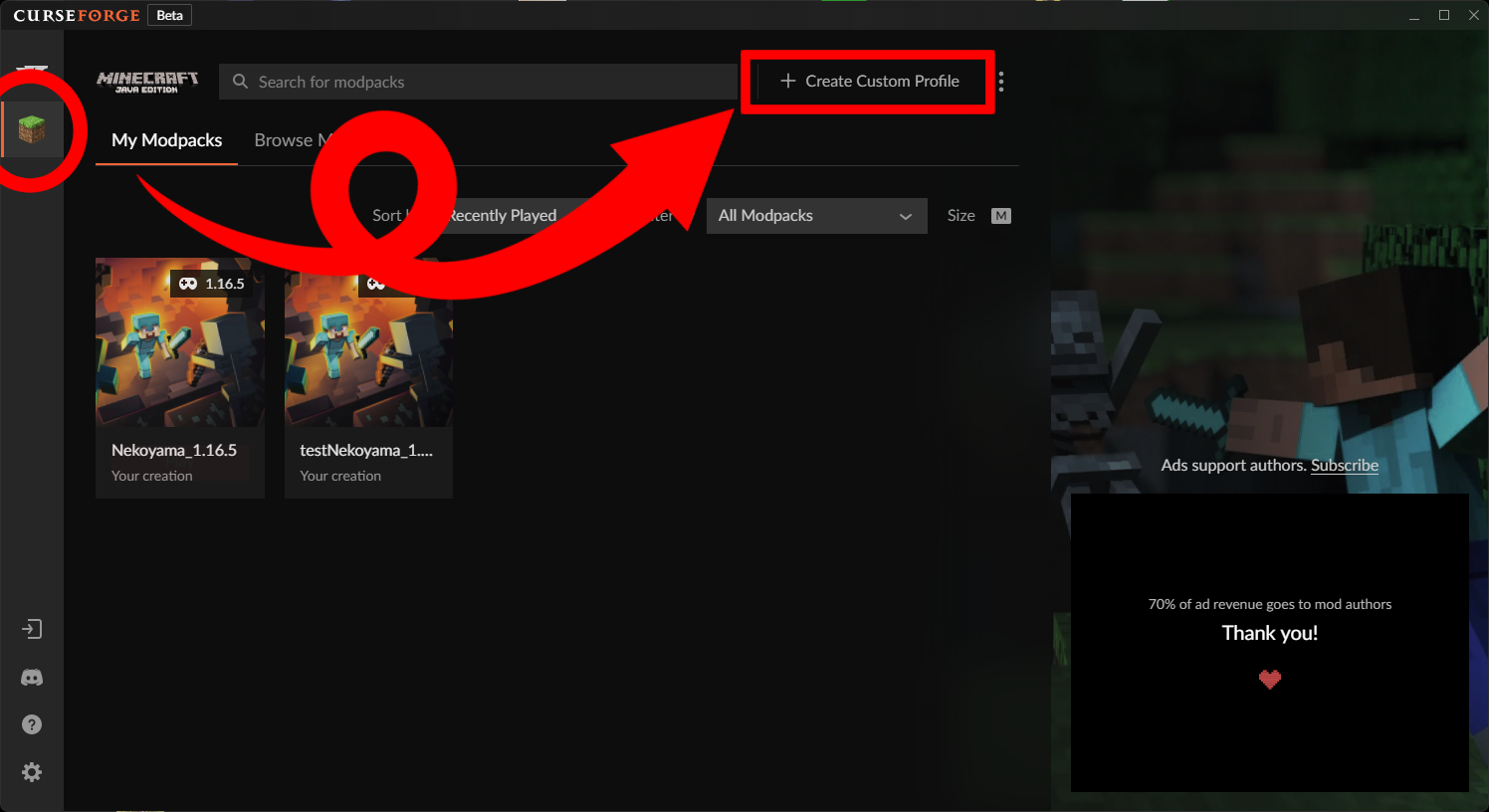
2.表示されたダイアログボックスから上部の「import」の文字をクリックします。
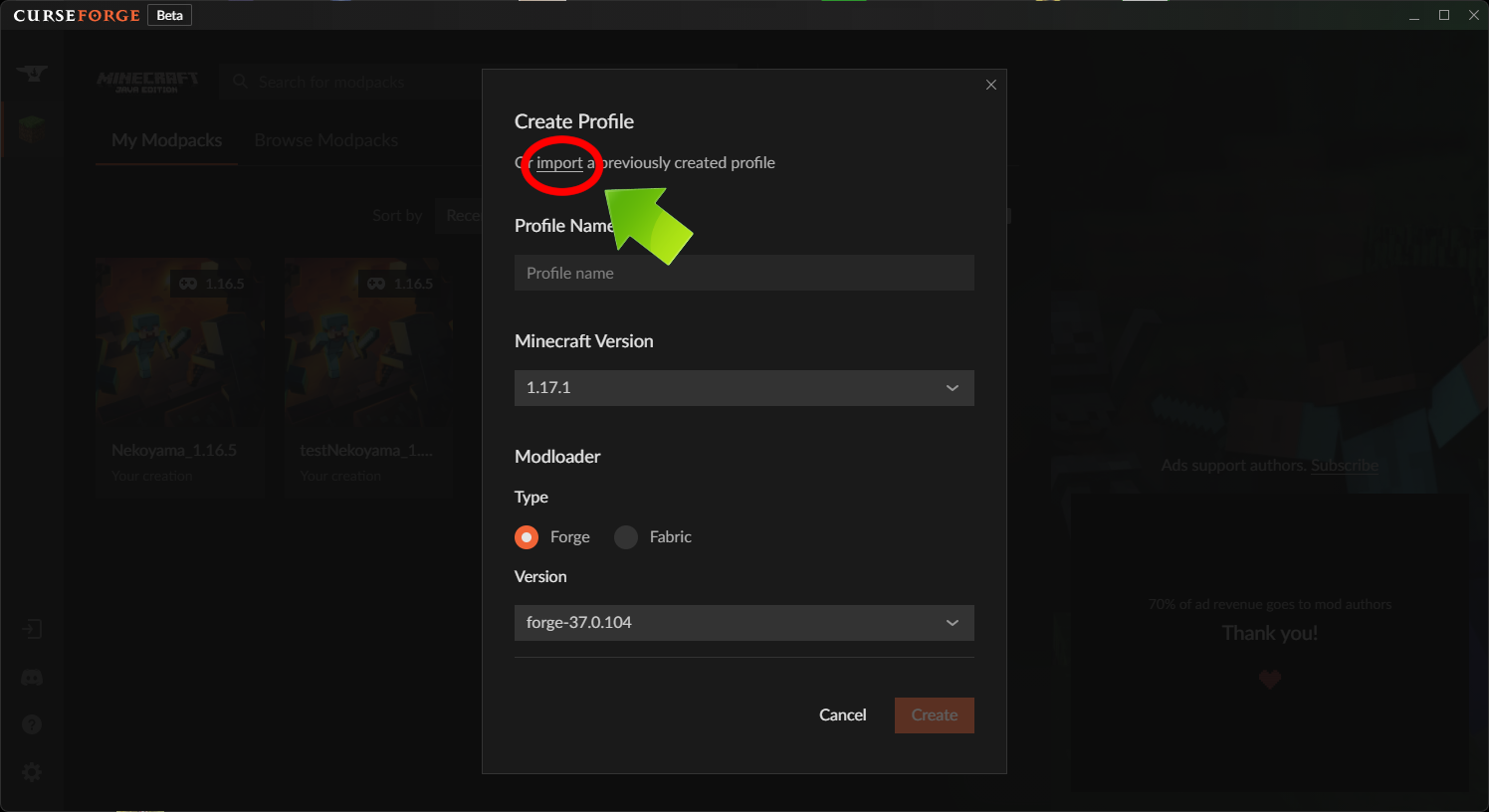
3.先程ダウンロードした「MFBServerx.xx.xx.zip」を選択します。
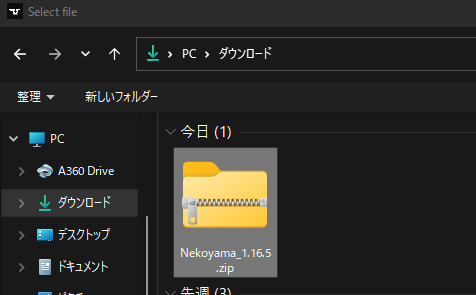
4.新たに「MFBServerx.xx.xx」というプロファイルが作成されます。
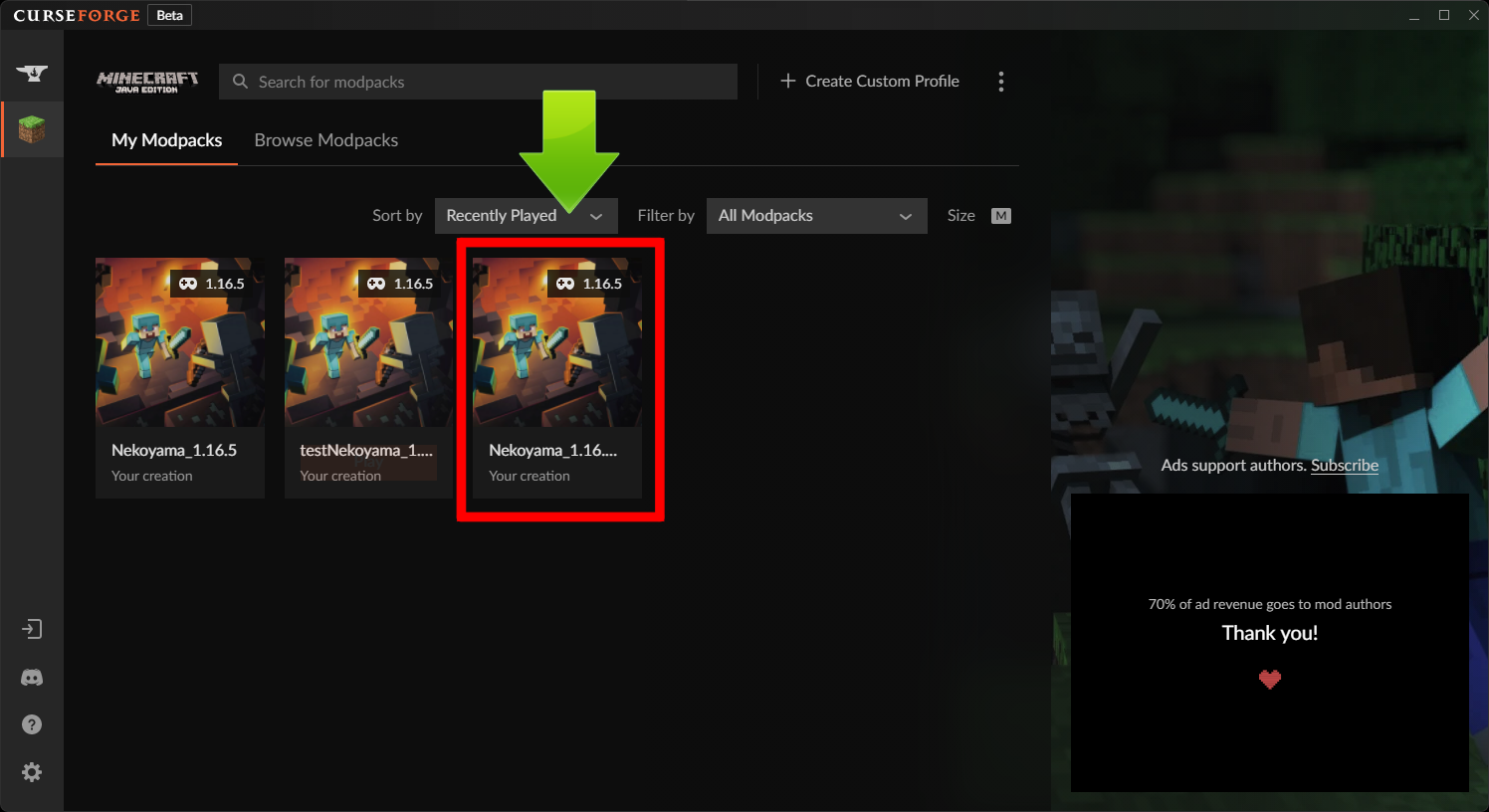
メモリの開放
1.プロファイルのアイコンをクリックします。
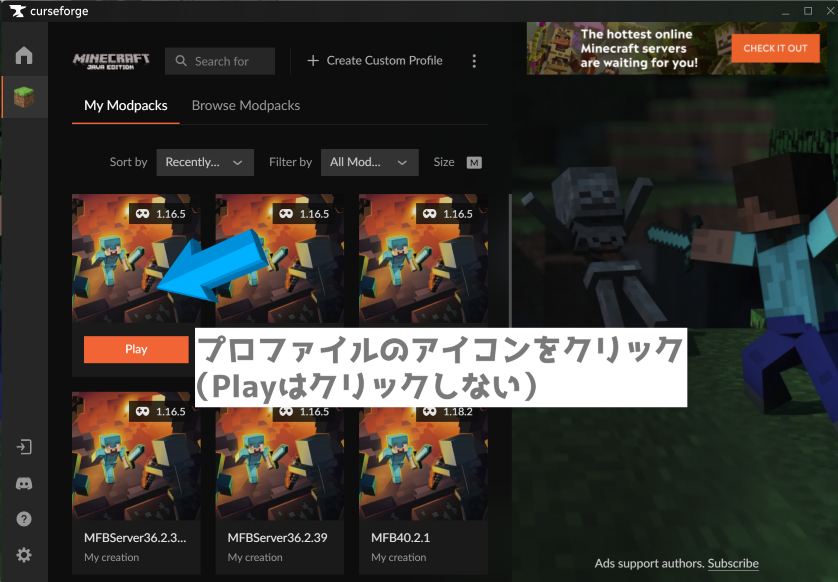
2.設定アイコンをクリックします。
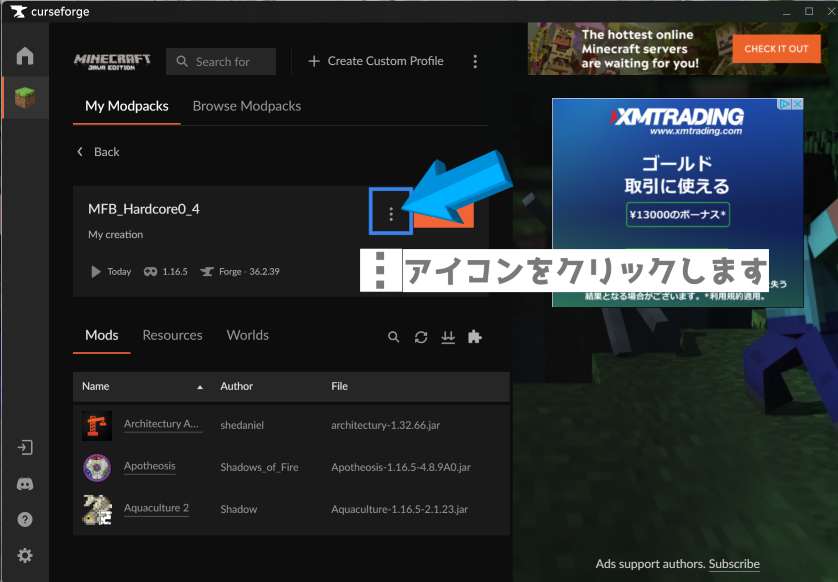
3.Profire Optionをクリックします。
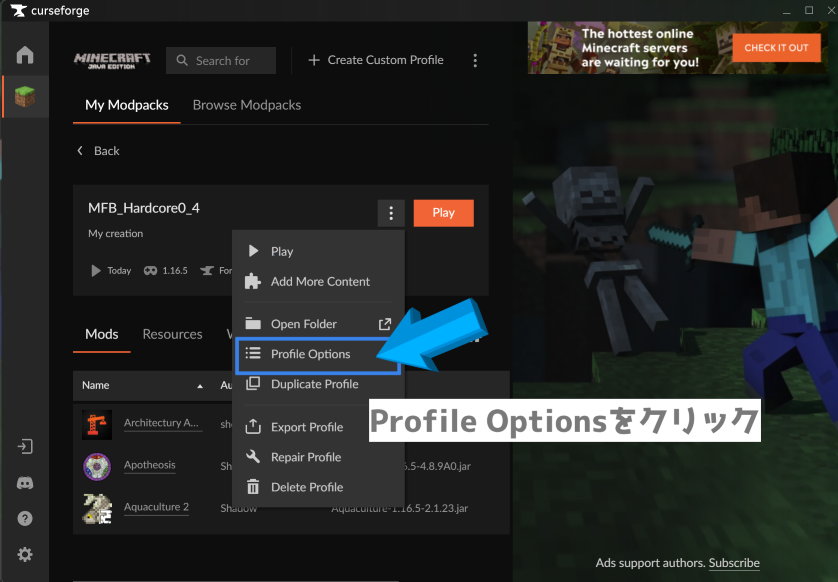
4.UseSystemMemorySettingsのチェックを外し、ゲージを一番右まで動かします。
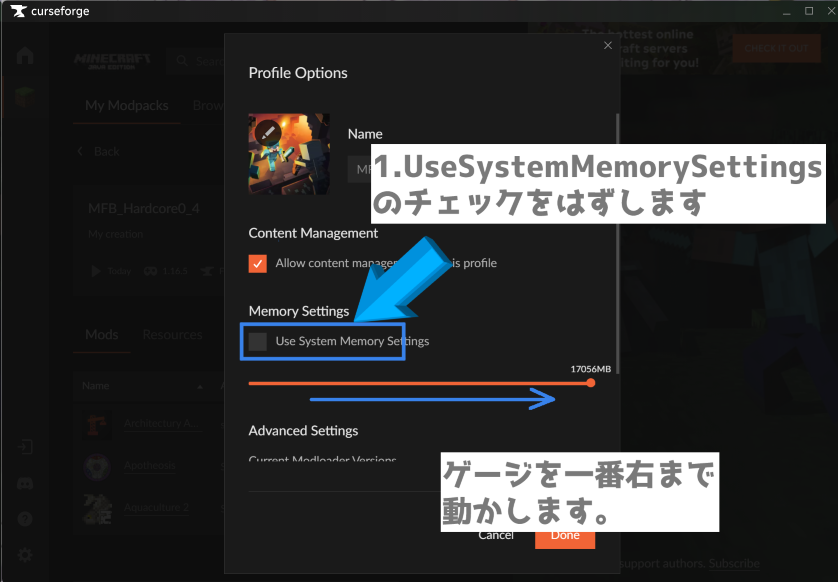
5.Doneをクリックします。
CurseForgeからマインクラフトを起動
1.「MFBServerx.xx.xx」の「Play」をクリックします。
※MFBサーバーで遊ぶときはCurseForge上の「PLAY」から起動するようにしてください。
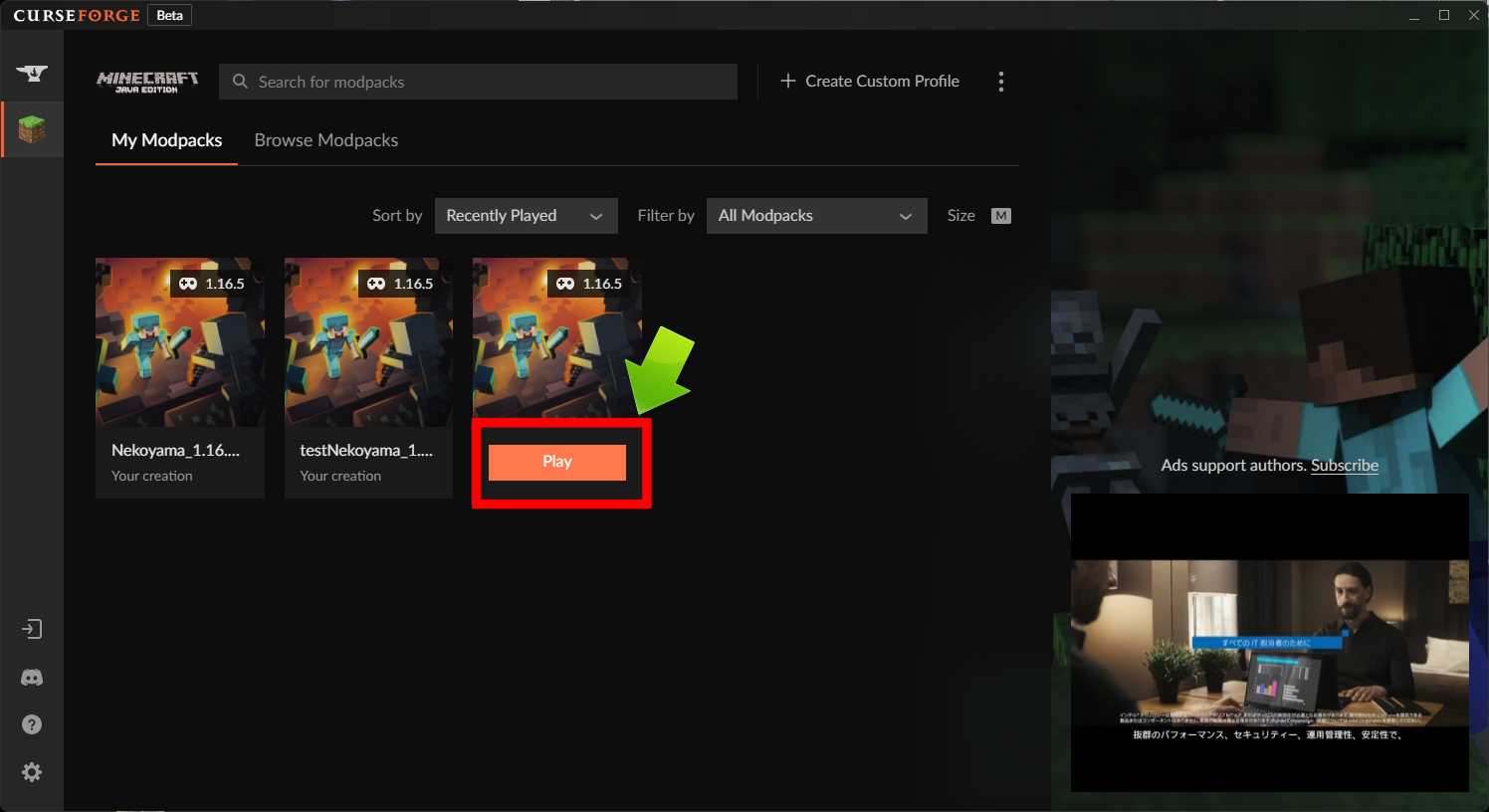
2.通常のMinecraftランチャーが起動するのでログインします。
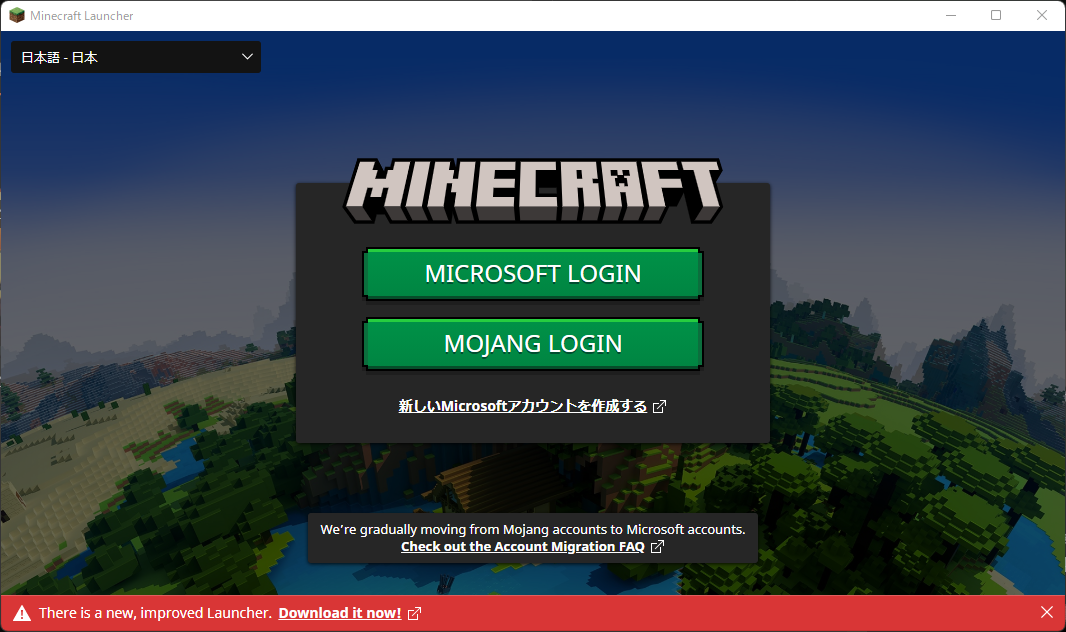
3.「プレイ」ボタンを押してマインクラフトを起動します。警告が表示されますが、新たに表示された「プレイ」ボタンを押せばマインクラフトが起動します。
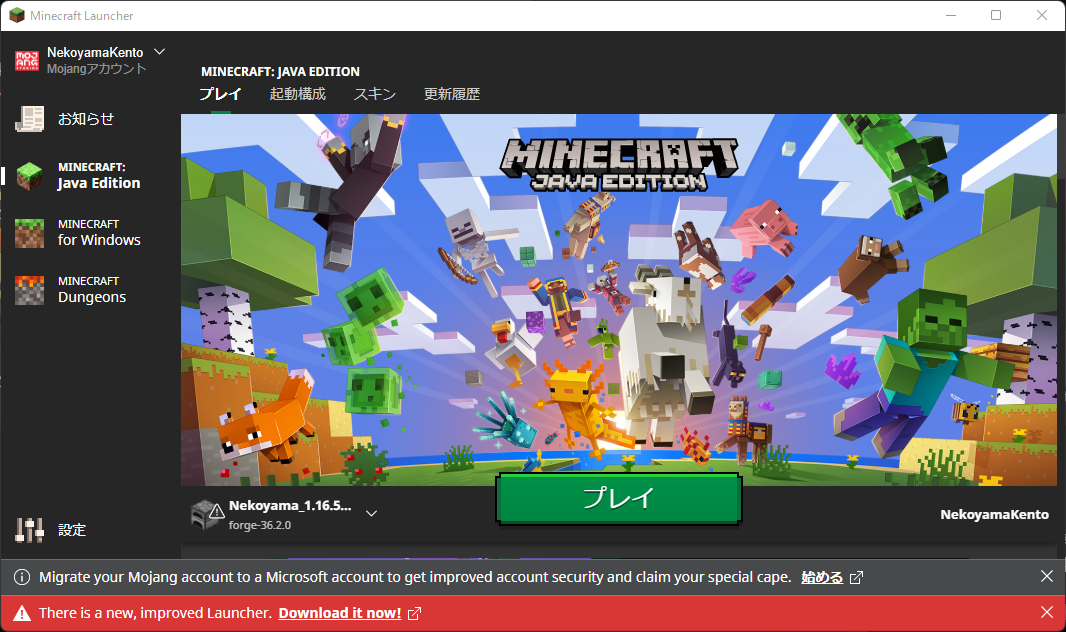
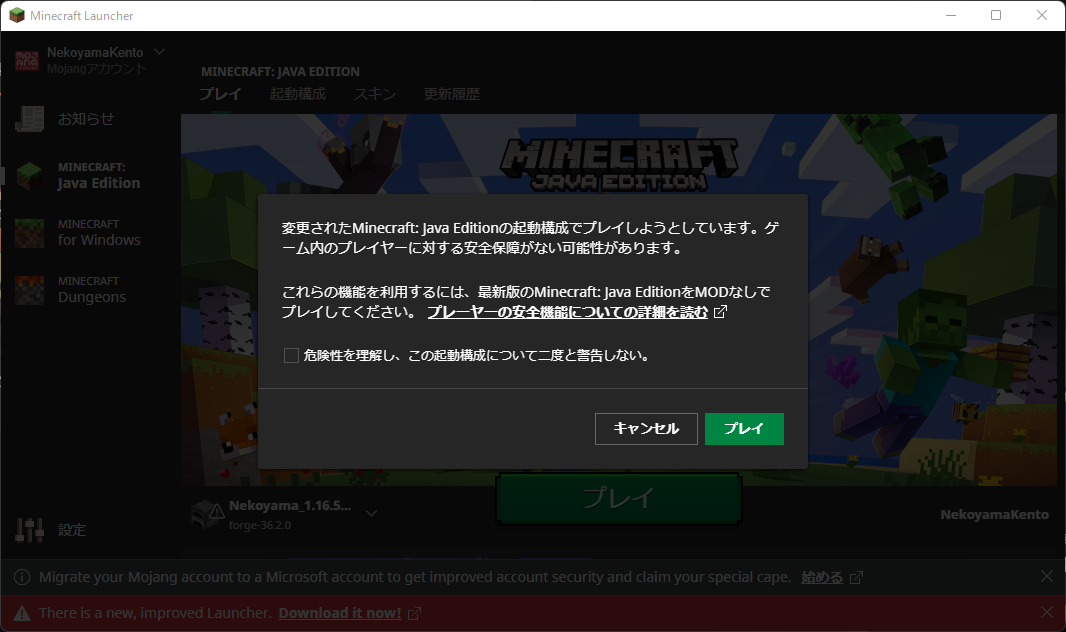
4.赤い画面が表示され必要なデータが自動でダウンロードされます。操作は必要ありません。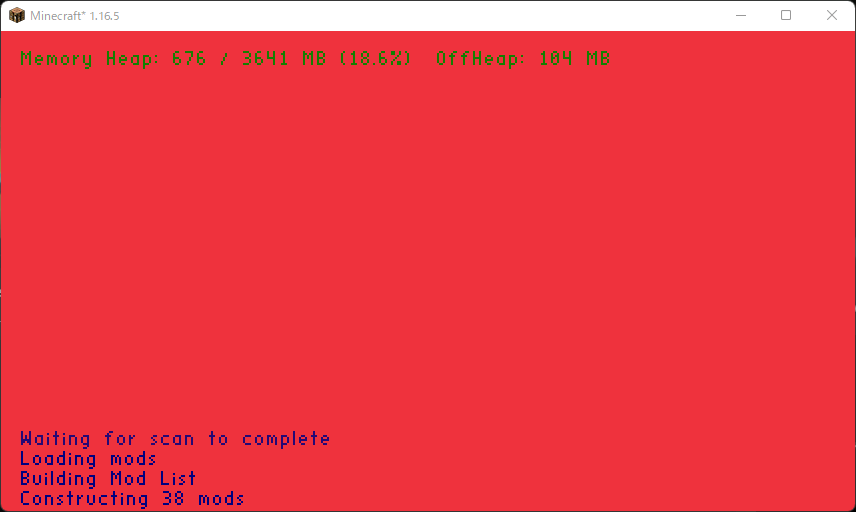
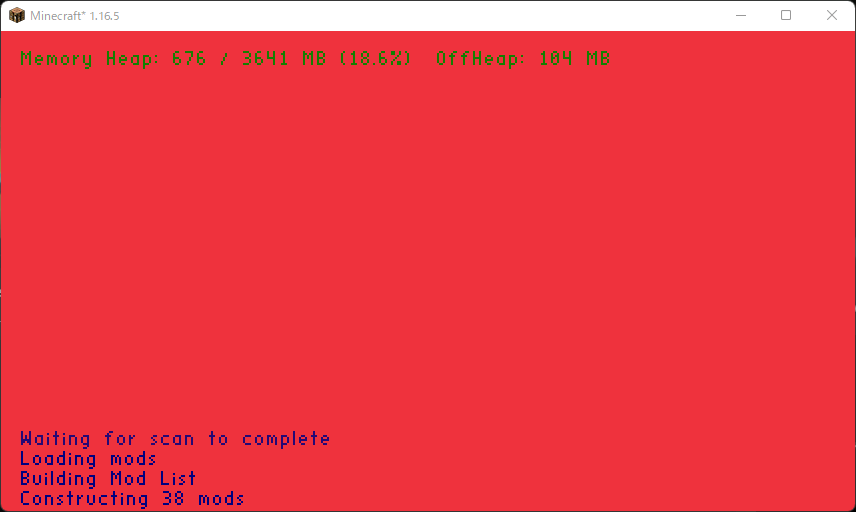
5.ダウンロードが終わるとマインクラフトが起動します。
言語設定などがリセットされているので、必要に応じて言語を日本語に変えておいてください。
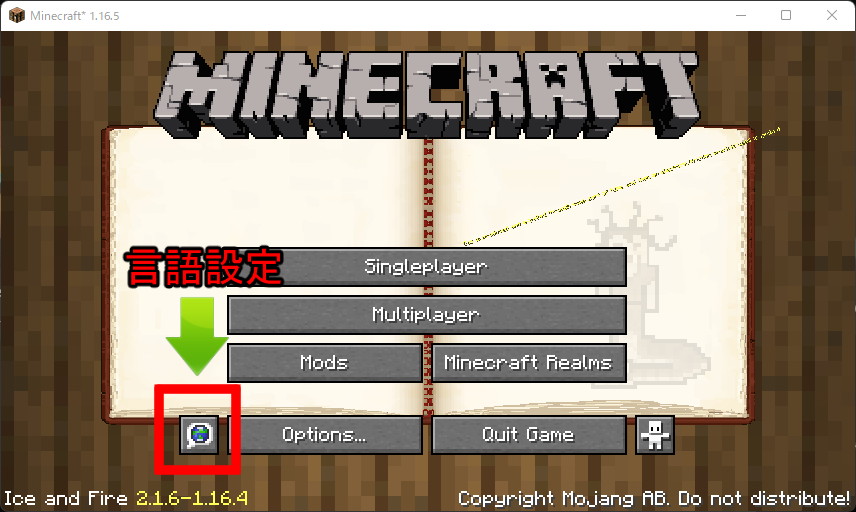
サーバーへの接続
1.マルチプレイを選択します。警告が表示された場合は「続ける」をクリックしてください。
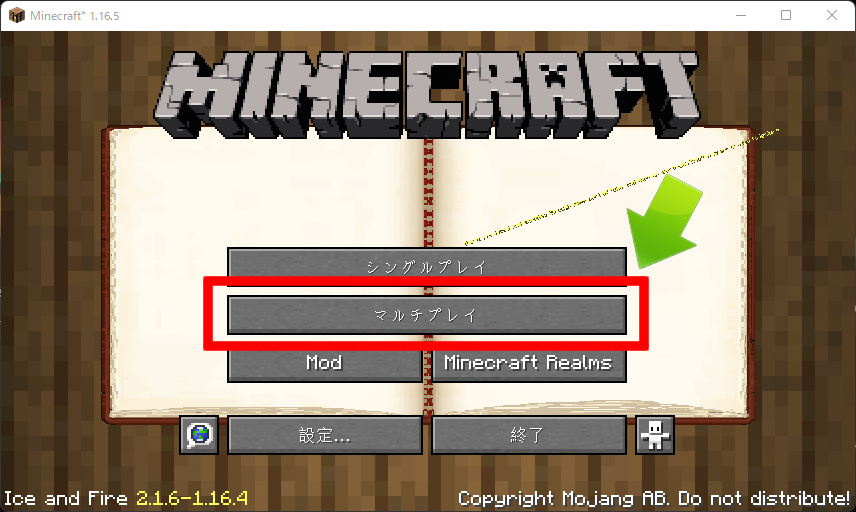
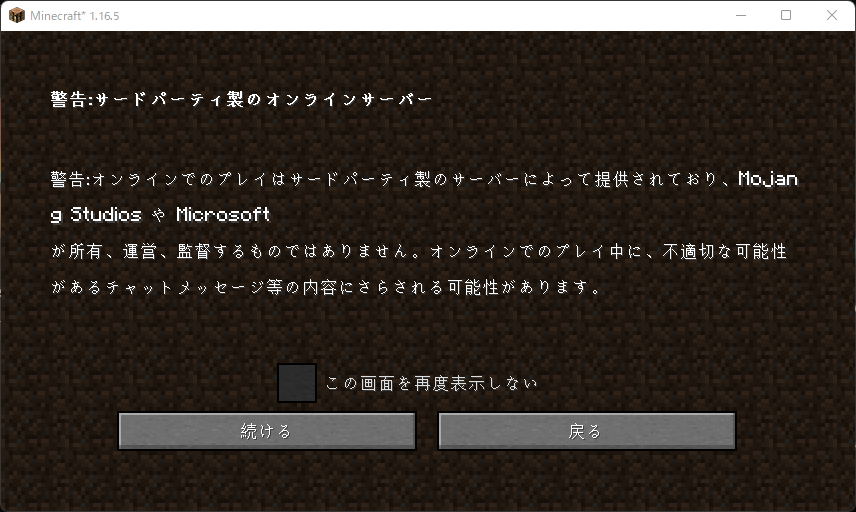
2.サーバーを追加をクリックします。
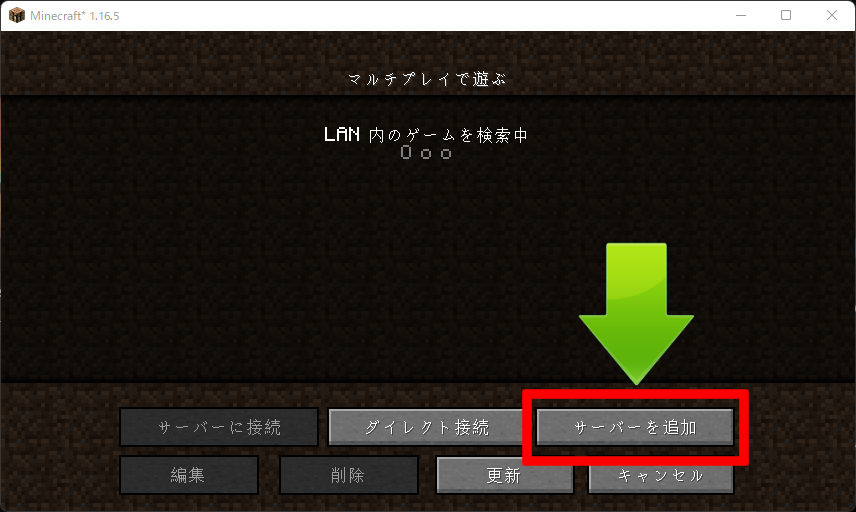
3.サーバー名には任意の名前を入力し、サーバーアドレスにはDiscordの「MFBサーバー」内にある「#初期設定・更新」チャンネルの<サーバーアドレス>に書かれている文字を入力します。
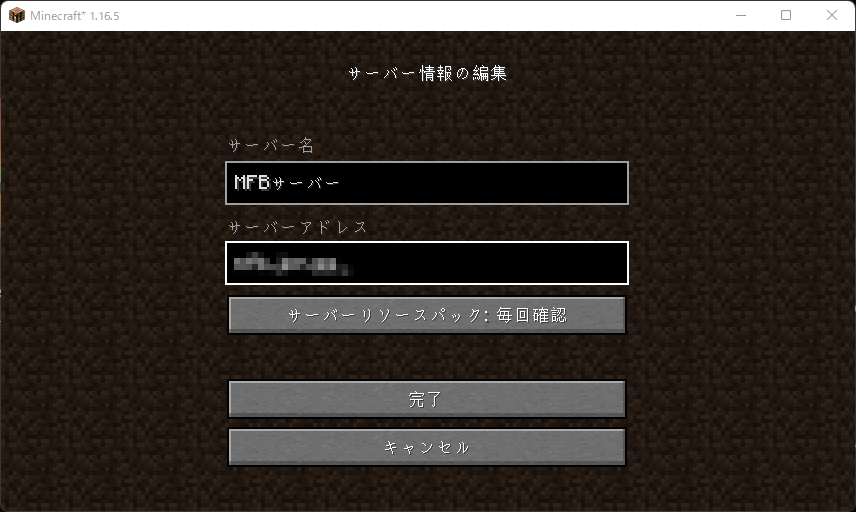
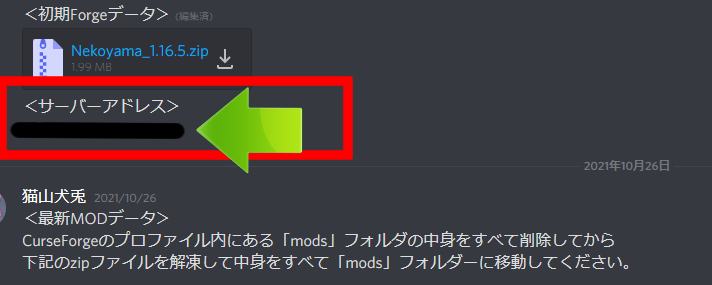
4.サーバーが追加され、緑の✔マークが追加されているのが確認できたら、▷ボタンをクリックするとサーバーにアクセスできます。